Actividades
Cuestionario
Conjunto de preguntas cuya calificación se calcula automáticamente
Cuestionario

-
El profesor puede permitir que el cuestionario se intente resolver varias veces, con las preguntas ordenadas o seleccionadas aleatoriamente del banco de preguntas.
-
Se puede establecer un tiempo límite para resolver el cuestionario.
-
Cada intento se califica automáticamente, con la excepción de las preguntas de tipo "ensayo", y el resultado se guarda en el libro de calificaciones.
-
El profesor puede determinar si se muestran y cuándo se muestran al usuario los resultados, los comentarios de retroalimentación y las respuestas correctas.
Creación de la Actividad.
-
En la página del curso, en la parte superior derecha pulsar sobre el icono "Modo de edición".

-
Acercar el ratón sobre la línea punteada y dar clic en " + " y dar clic en "Añadir una actividad o un recurso".
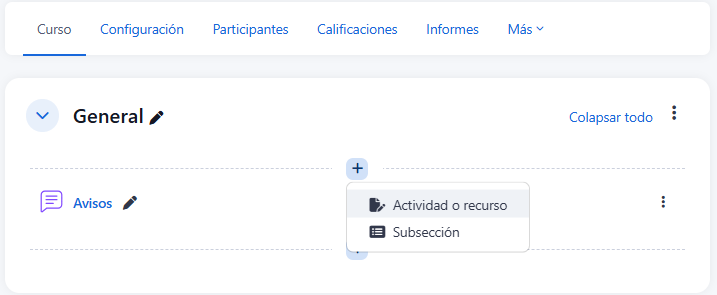
- Seleccionar la actividad "Cuestionario".
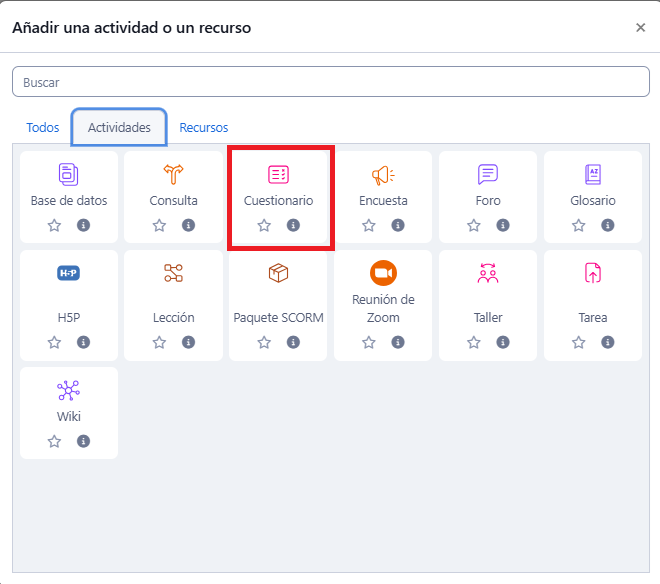
Donde se visualizarán los siguientes aspectos:
General
- Introduzca el "Nombre".
- En "Descripción" escriba las instrucciones previas.
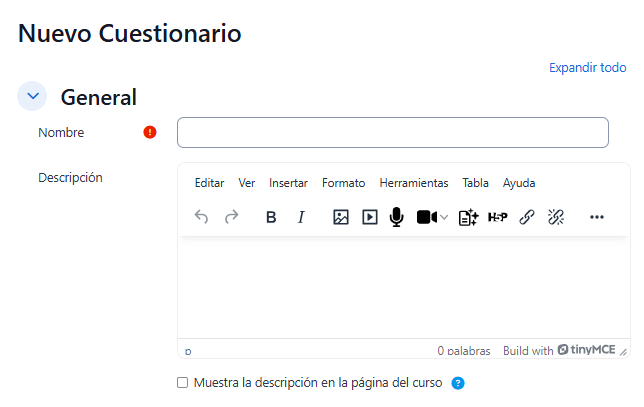
Temporalización
Los estudiantes sólo pueden contestar al cuestionario después de la fecha de apertura y hasta la fecha de cierre.
- Elegir las fechas en Abrir cuestionario como Cerrar cuestionario. Estas fechas controlan el periodo que estará abierto para los estudiantes.
- Límite de tiempo Determina el tiempo máximo que tienen los estudiantes para resolver el cuestionario una vez que comiencen el mismo.
- Cuando el tiempo ha terminado , se presentan tres opciones para el estudiante donde:
- Se determina si el intento se envía automáticamente cuando finaliza el tiempo.
- Se da un margen de tiempo para enviarlo sin que pueda responder a las preguntas.
- No se contabiliza en caso de que no se envíe antes de finalizado el tiempo.
- En el desplegable Cuando el tiempo ha terminado se recomienda dejar la opción por defecto "El envío se realiza automáticamente".
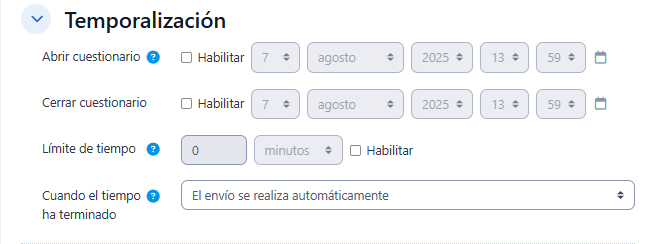
Calificación
- Categoría de calificación , controla la categoría en la que las calificaciones de esta actividad están ubicadas en el libro de calificaciones.
- Calificación para aprobar, valor que los usuarios deben igualar o superar para aprobar el ítem.
- Intentos permitidos. Determina el número de veces que el alumno puede resolver el Cuestionario.
- Método de calificación En caso de tener múltiples intentos se puede elegir que la nota almacenada sea:
- Primer intento.
- Último intento.
- Calificación más alta.
- Promedio de calificaciones.
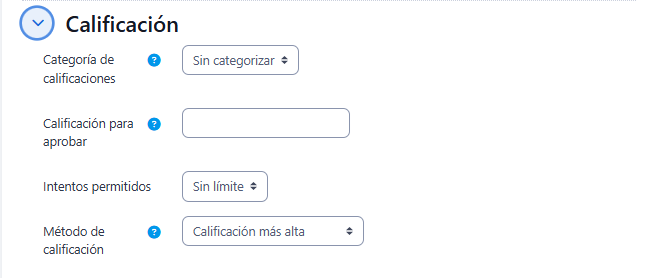
Esquema
- Página nueva , indica el número de preguntas que se muestran por página, lo recomendable es mostrar menos de diez preguntas.
- Método de navegación Determina si el alumno puede moverse con libertad por las páginas del cuestionario o se ve forzado a realizarlo de un modo secuencial.
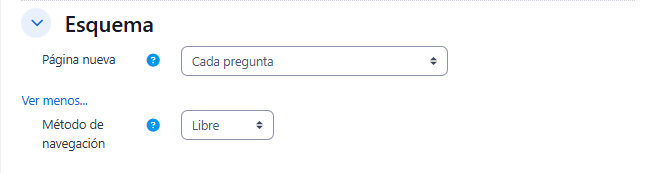
Comportamiento de las preguntas
-
Ordenar al azar las respuestas Permite mostrar las opciones de forma aleatoria en las preguntas que tienen múltiples opciones si las preguntas admiten esta posibilidad.
-
Interactiva con varios intentos Los estudiantes responden una pregunta, obtienen retroalimentación inmediata, y si la respuesta no es correcta, tienen otra oportunidad con menor puntuación. Debajo de cada pregunta el estudiante dispone de la opción Comprobar. Se pueden incluir pistas en la pregunta, que le aparecen al alumno cada vez que conteste a la misma.
-
Modo adaptativo Permite dar varias respuestas a una pregunta en el mismo intento. Por ejemplo, si la respuesta es incorrecta, el estudiante puede dar otra respuesta inmediatamente, aplicándose una penalización que se resta de la puntuación total por cada intento equivocado.
-
Modo adaptativo (sin penalización): Igual que el anterior, pero sin aplicar penalizaciones.
-
Retroalimentación diferida Los estudiantes tienen que enviar el cuestionario antes de que se genere la calificación o de que se muestre la retroalimentación.
-
Retroalimentación diferida con CBM Igual que la anterior, pero a cada pregunta se le añade una pregunta extra del estilo, ¿Estás seguro?. Se le ofrecen tres opciones: no mucho, bastante o mucho. En función de lo que marque el estudiante recibe o no una penalización.
-
Retroalimentación inmediata Los estudiantes responden una pregunta y obtienen retroalimentación inmediata, pero no pueden modificar su respuesta. Los estudiantes pueden comprobar cada pregunta antes de enviar el intento.
-
Retroalimentación inmediata con CBM Igual que la anterior, pero a cada pregunta se le añade automáticamente una pregunta extra del estilo: ¿Estás seguro? y se le ofrecen tres posibles opciones: no mucho, bastante o mucho. En función de lo que marque el alumno recibe o no una penalización.
-
Cada intento se basa en el anterior. Permite completar un Cuestionario con la opción de varios intentos partiendo en cada uno las respuestas del intento anterior.
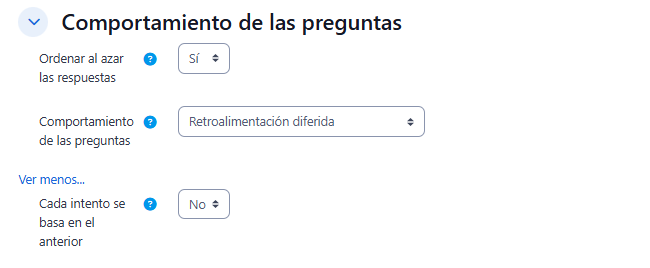
Opciones de revisión
Estas opciones controlan la información que pueden ver los alumnos cuando realizan un intento. Puede proporcionarse:
Durante el intento Disponible para algunas modalidades de comportamiento de las preguntas, muestran información durante el intento.
Inmediatamente después de cada intento La revisión puede hacerse en los dos minutos siguientes al final de un intento.
Más tarde, mientras el cuestionario está aún abierto La revisión puede hacerse en cualquier momento después de contestar al cuestionario y previamente a la fecha de cierre.
Después de cerrar el cuestionario La revisión puede realizarse una vez que haya pasado la fecha de cierre del Cuestionario.
Los sub-elementos que están dentro de las opciones anteriores, son:
- El intento , las respuestas del alumno.
- Si fue correcta la respuesta del alumno.
- La puntuación máxima de cada pregunta.
- Los puntos obtenida.
- Retroalimentación específica de la respuesta elegida.
- Retroalimentación general de la pregunta.
- Respuesta correcta (soluciones).
- La retroalimentación global del cuestionario.
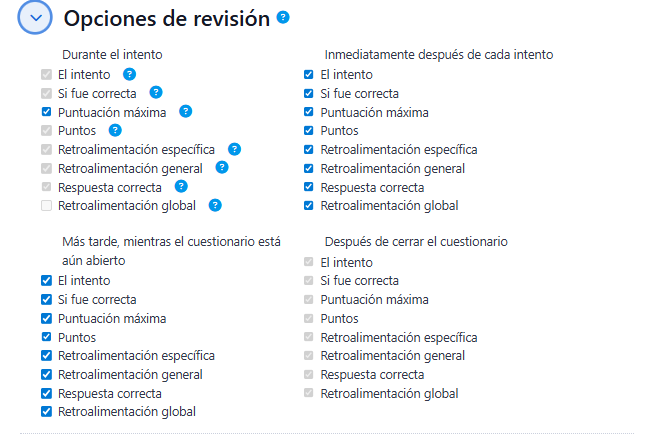
Apariencia
- Mostrar la imagen del usuario el nombre del estudiante y su imagen en el tamaño seleccionado son mostradas en la pantalla durante el intento y la revisión.
- Decimales en las calificaciones establece el número de decimales en la calificación.
- Decimales en las calificaciones de las preguntas fija el número de decimales en la calificación de preguntas individuales.
- Mostrar bloques durante los intentos determina si se muestran los bloques normalmente durante la realización del cuestionario.
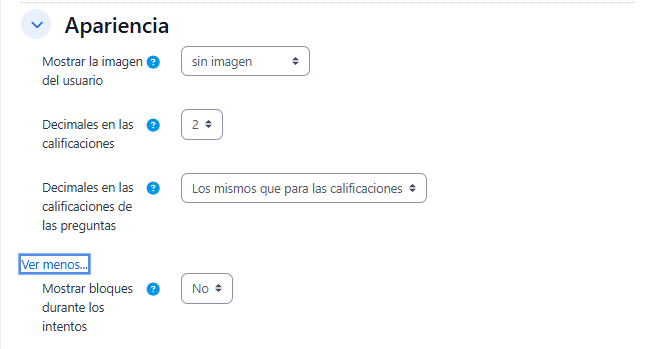
Safe Exam Browser
Es un navegador de bloqueo de código abierto que permite a los maestros restringir el acceso de los estudiantes a sitios web externos, funciones del sistema u otras aplicaciones mientras realizan una evaluación en línea.

Nota: Para conocer más sobre la configuración del "Safe Exam Browser", revise el apartado: "Safe Exam Browser".
Restricción extra sobre los intentos
- Se requiere contraseña , establece una contraseña de acceso.
- Se requiere dirección de red , restringe el acceso al Cuestionario a un rango de direcciones IP.
- Forzar demora entre los intentos primero y segundo , determina el tiempo que tiene que pasar entre el primer intento y el segundo.
- Forzar demora entre intentos posteriores , limita el tiempo entre el segundo intento y posteriores.
- En Seguridad del navegador al elegir Ventana emergente a pantalla completa con alguna seguridad JavaScript , permitirá que el cuestionario sólo se inicie si el estudiante tiene un navegador con JavaScript activado.
- Permitir realizar el cuestionario fuera de línea utilizando la aplicación móvil, si se habilita, el usuario de la aplicación móvil puede descargarse el cuestionario y realizarlo fuera de línea.
Esta opción no es aplicable en:
- Cuestionarios configurados con tiempo límite para hacerlo.
- Tiene dirección de red asignada
- Tiene cualquier tipo de retroalimentación distinta a Retroalimentación posterior al intento o Retroalimentación diferida con calificación basada en la certeza.
- Tiene navegación secuencial.
Nota: La opción "Permitir realizar el cuestionario fuera de línea utilizando la aplicación móvil", estará activa cuando el administrador configure la habilitación de los servicios para la app móvil.
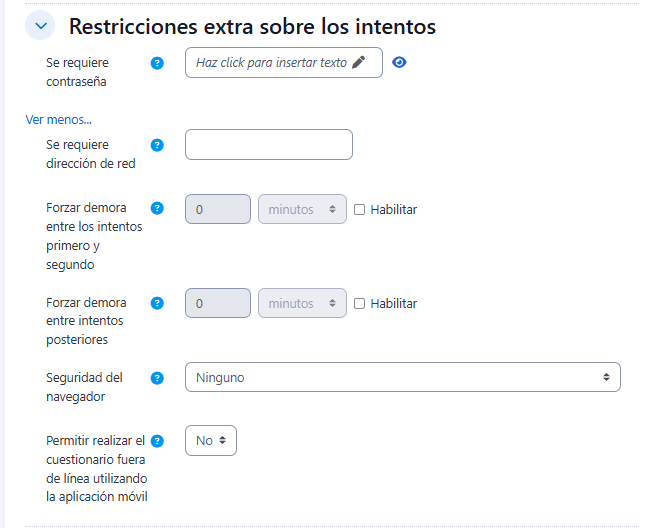
Retroalimentación global
- Comentario, consiste en un texto que se le muestra al estudiante una vez que ha completado un intento de resolver el cuestionario. El texto puede depender de la calificación que el estudiante haya obtenido.
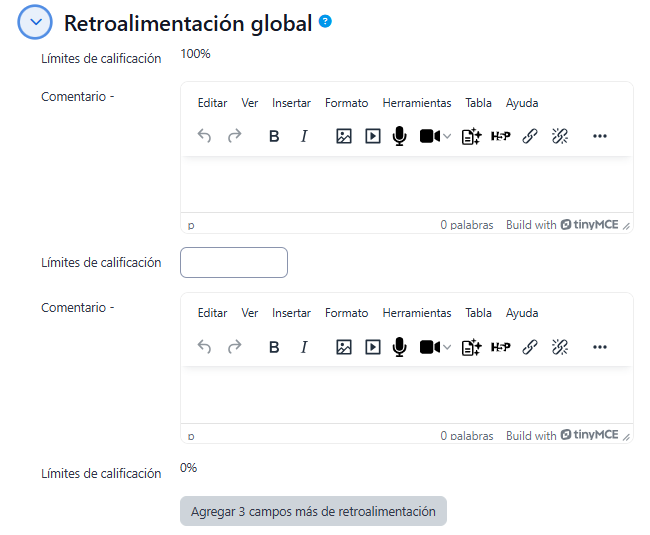
Para el resto de los ajustes comunes del módulo revise el apartado: "Aspectos comunes de recursos y actividades".
Para terminar, pulsar "Guardar cambios y regresar al curso".
Configuración Avanzada de la Actividad
Se refiere a los ajustes que definen el comportamiento del cuestionario y la presentación de las preguntas, como la calificación y la disposición de las preguntas.
Opción Preguntas
Puedo ingresar a esta configuración de dos formas.
- Forma 1: En la cabecera de la configuración del cuestionario, hacemos clic en la opción "Preguntas".
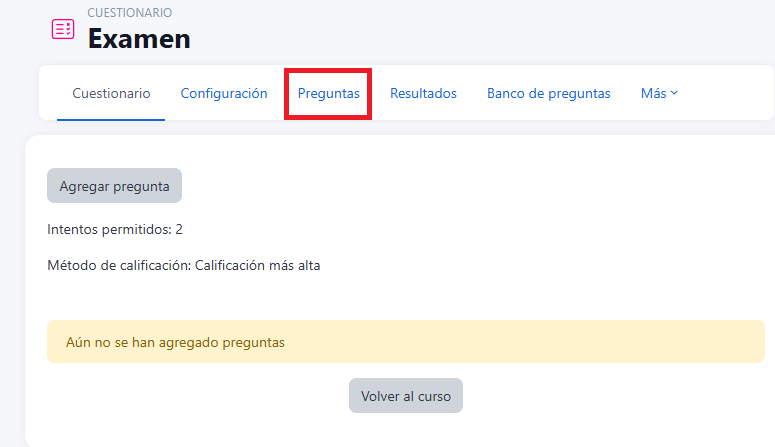
- Forma 2: Cuando ingresamos a la actividad y damos clic en el botón "Agregar pregunta".
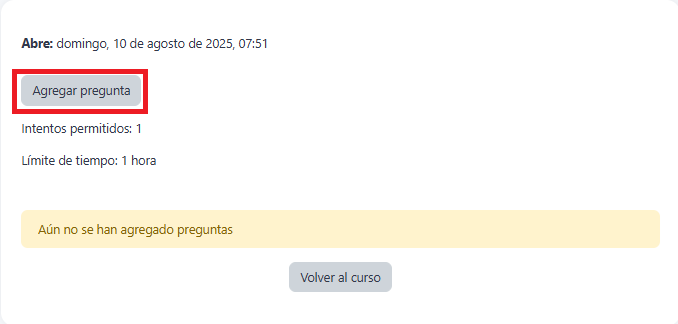
Se presenta la opción de agregar nuevas preguntas. Pulsando sobre "Agregar" se despliegan tres opciones para introducir preguntas al cuestionario.
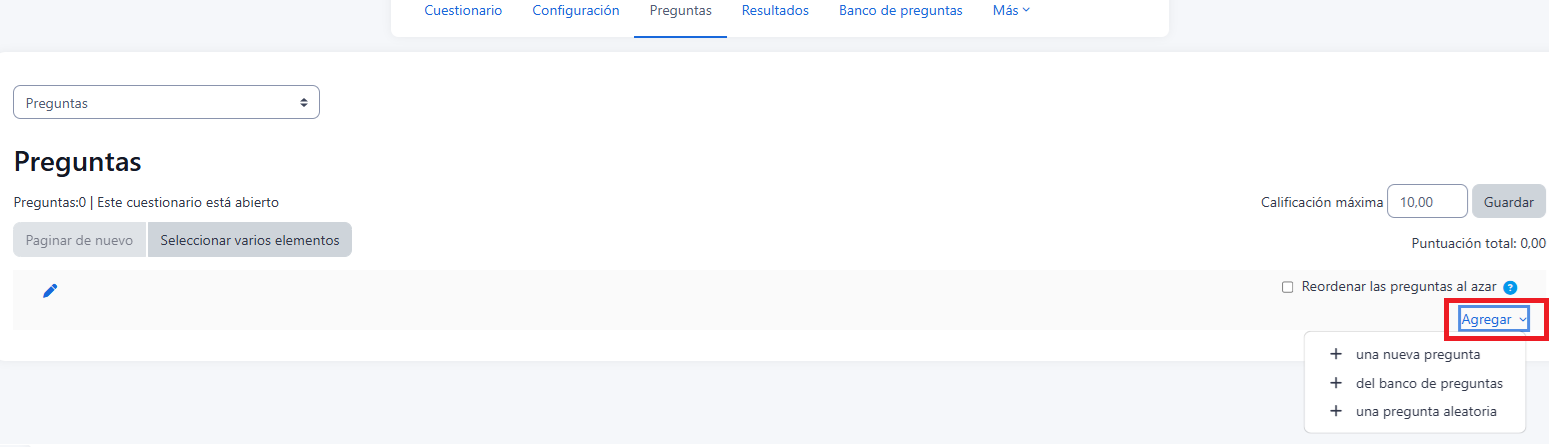
Una nueva pregunta:
Permite crear las preguntas del cuestionario en el momento.
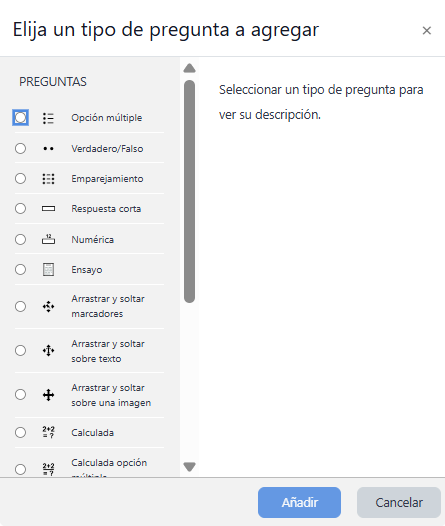
Nota: Para más detalle del tipo de pregunta y su configuración revise el apartado: "Preguntas".
Del banco de preguntas
Luego de crear las preguntas en el Banco de preguntas, nos permite añadirlas en el cuestionario seleccionándolas del listado de preguntas existentes.
Nota: Para conocer cómo crear un banco de preguntas revise el apartado: "Banco de Preguntas". Además, recuerde utilizar la opción categoría para una mejor identificación de su banco de preguntas. Para más detalle de la creación de categoría revise el apartado: "Categorías".
Debes realizar los siguientes pasos para colocar preguntas desde el banco de preguntas:
- Escriba o seleccione la categoría en la que se localiza sus preguntas.
- Clic en Mostrar.
- Aplicar filtros.

- Habilite el casillero de las preguntas que requiera.
- Clic en el botón "Añadir preguntas seleccionadas para el cuestionario".

Una pregunta aleatoria
Permite incluir en el cuestionario preguntas al azar del Banco de preguntas previamente creado en el curso. También permite crear una categoría de la que se seleccionan el número de preguntas aleatorias que se desee en el cuestionario.
- Escriba o seleccione la categoría en la que se localiza sus preguntas.
- Clic en Mostrar.
- Aplicar filtros.
- En la opción Número de preguntas aleatorias, indique el número de preguntas que requiera.
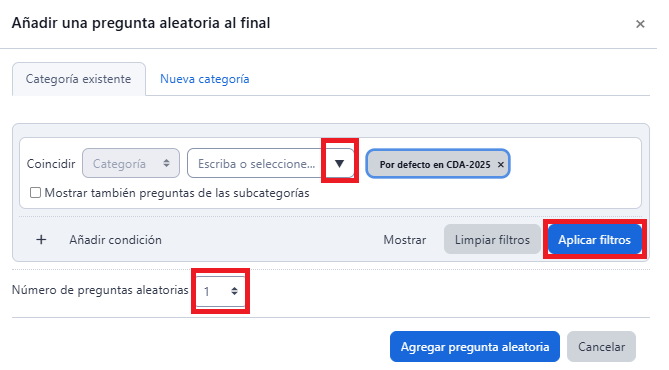
- Nos muestra en el centro las preguntas de la categoría que seleccionamos.
- Clic en el botón "Agregar pregunta aleatoria".
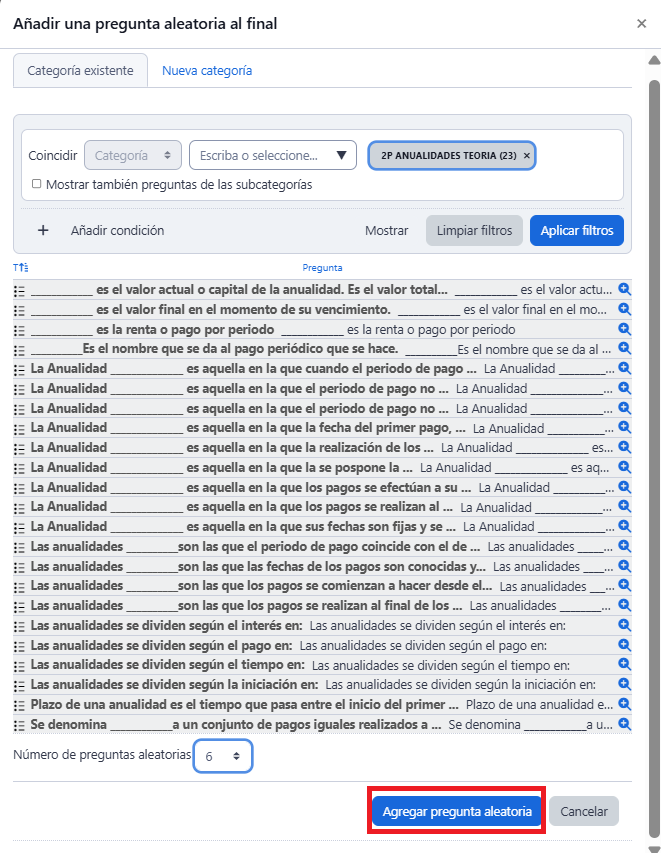
Según la opción que escojamos para agregar preguntas se visualizará en la ventana de configuración. En esta página disponemos de las siguientes opciones que se detallan a continuación:
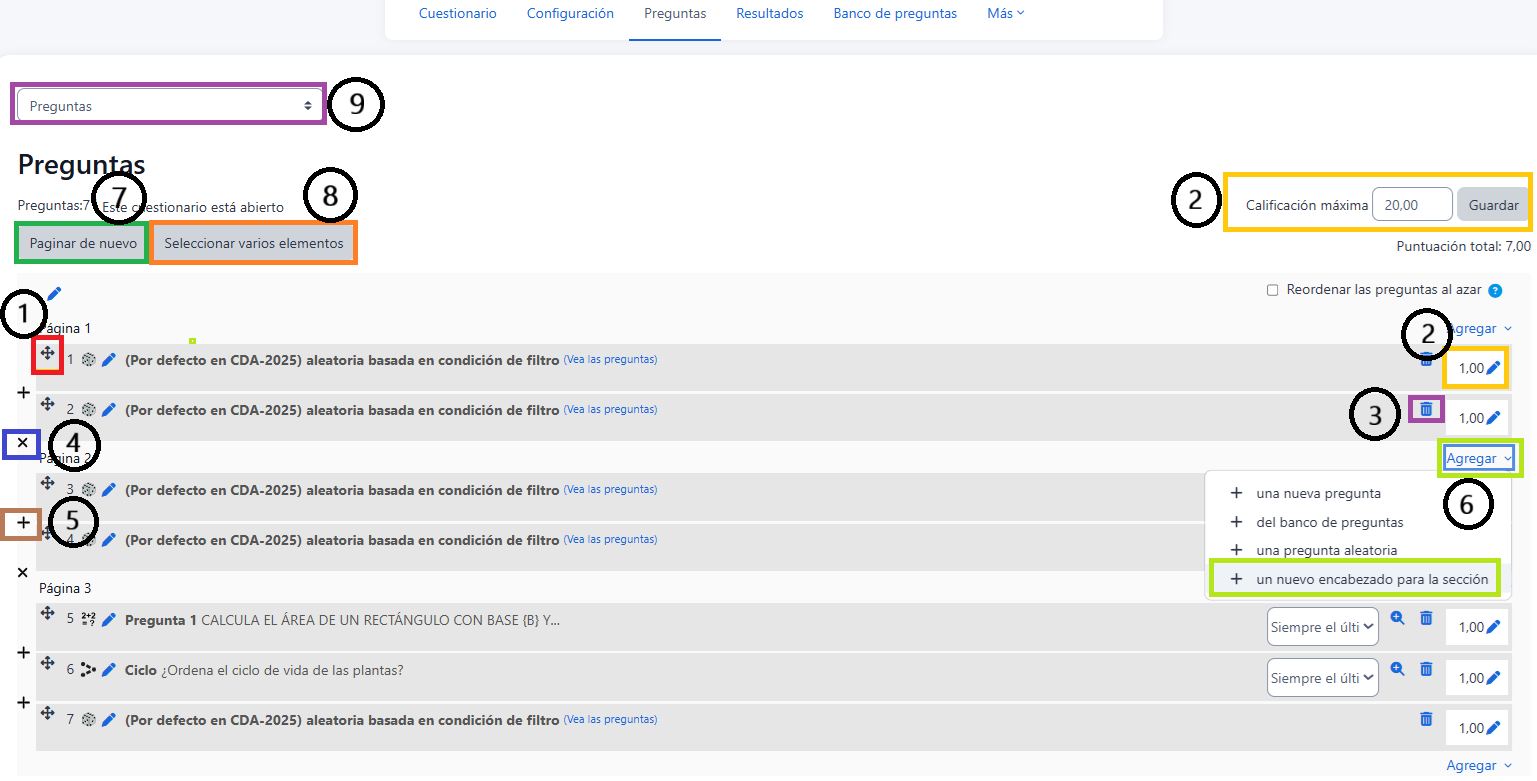
- Opción Mover: Se puede cambiar el orden de aparición de las preguntas con la opción "Mover" representada por el siguiente ícono:

- Opción calificación: Puedes configurar el peso o calificación que tiene cada una de las preguntas y la "Calificación máxima" del cuestionario en la opción:
En ese casillero "Calificación máxima", se coloca el valor total sobre el cual será evaluada toda la actividad, Recuerde hacer clic en guardar.

- Opción Eliminar:
También puedes "Eliminar" preguntas de la página de configuración mediante la opción tachito, representada por el siguiente ícono: 
- Opción quitar saltos de página y agrupar:
Puedes quitar saltos página y agrupar en una sola página las preguntas mediante la siguiente opción: 
- Opción agregar saltos de página:
Permite agregar saltos de página mediante el siguiente ícono:

- Opción agregar "Un nuevo encabezado para la sección":
Esta opción permitirá añadir un título o encabezado para organizar las preguntas dentro de tu examen. Para localizarla, dirígete al final de cada página de las preguntas -> clic en Agregar --> Clic en "Un nuevo encabezado para la sección".

- Coloco el nombre del encabezado, para guardar los cambios presiono "Enter" o tecla "Esc" para cancelar.
- Opción lápiz para editar
- Opción tacho para eliminar
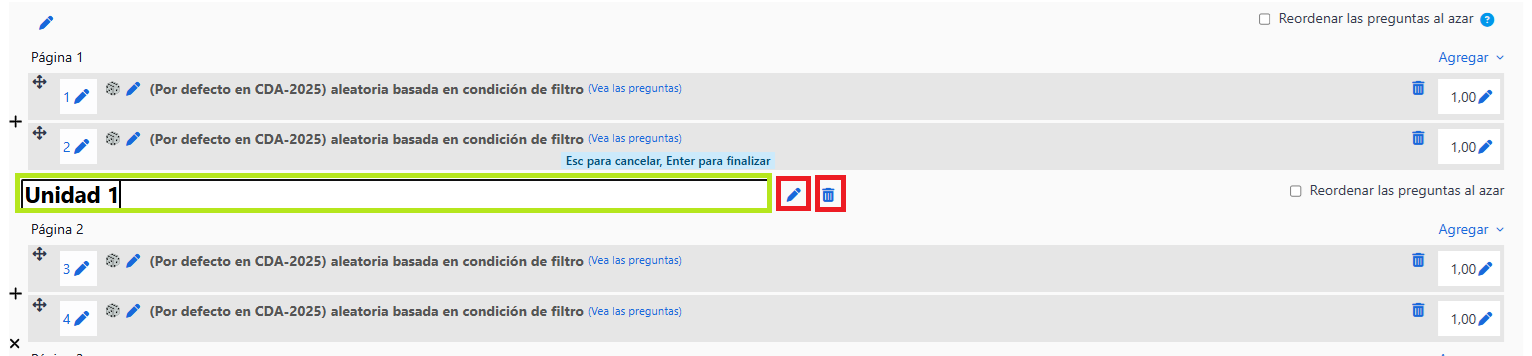
- Paginar de nuevo:
Al hacer clic en el botón "Paginar de nuevo", se borrará la organización actual de las preguntas en páginas, lo que te permitirá redefinir cuántas preguntas se muestran por página.
- Indica el número de preguntas que necesitas por página.
- Clic en el botón Ir
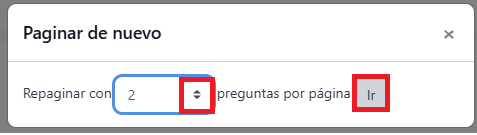
- Seleccionar varios elementos:
Al hacer clic en el botón "Seleccionar varios elementos", nos permite seleccionar por preguntas y eliminar las preguntas seleccionadas o mediante la opción del botón "Seleccionar todos", escoger todas las preguntas y de forma masiva podemos eliminar.
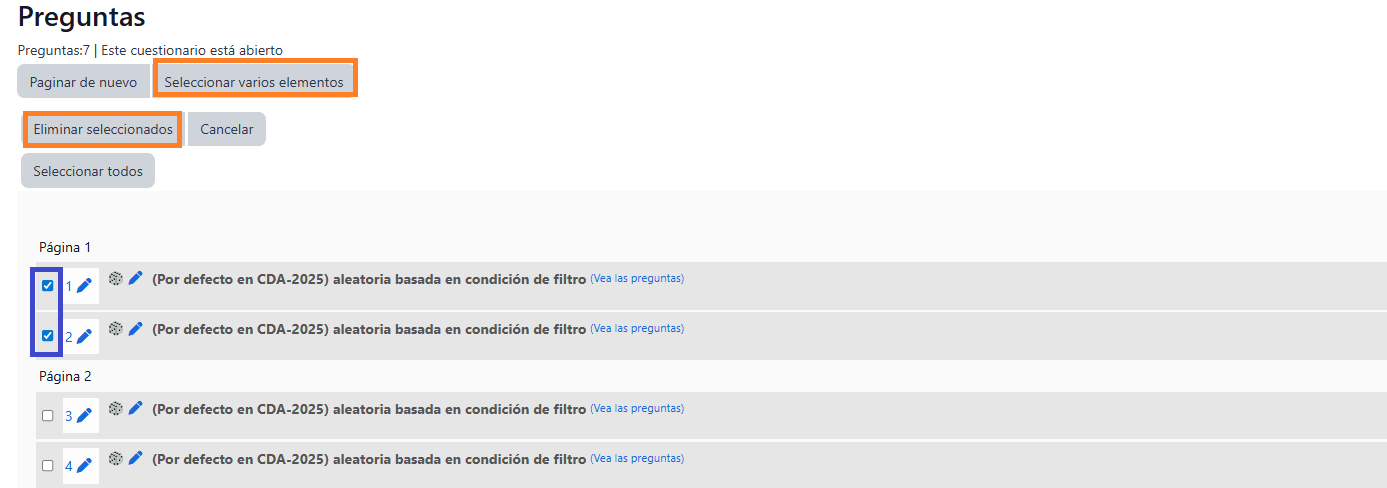
- Configuración de elementos de calificación:
Desplegamos la opción "Preguntas" y hacemos clic en la opción "Configuración de elementos de calificación".
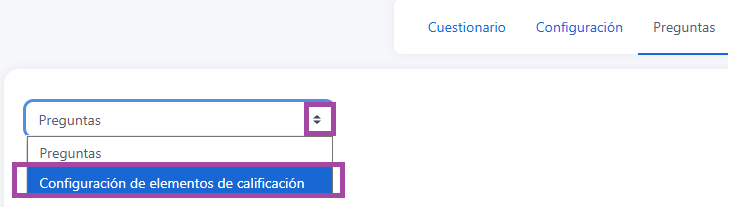
En esta opción, podemos Añadir ítem de calificación para agrupar a las preguntas según corresponda con la finalidad de tener un mejor análisis de las preguntas evaluadas.
- Hacemos clic en Añadir ítem de calificación
- Con la opción lápiz, cambiamos el nombre y presionamos la tecla "Enter" para guardar o tecla "Esc" para cancelar.
- Opción tacho, permite eliminar
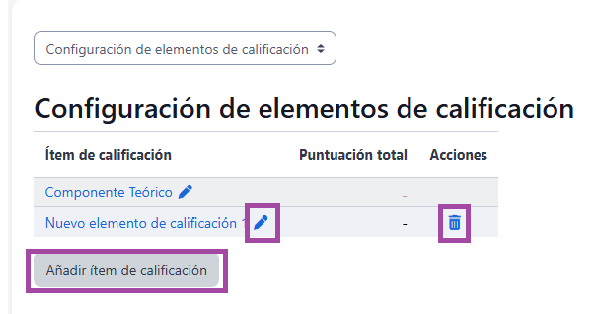
Me dirijo al ítem de calificación y asigno en cada pregunta el ítem correspondiente.
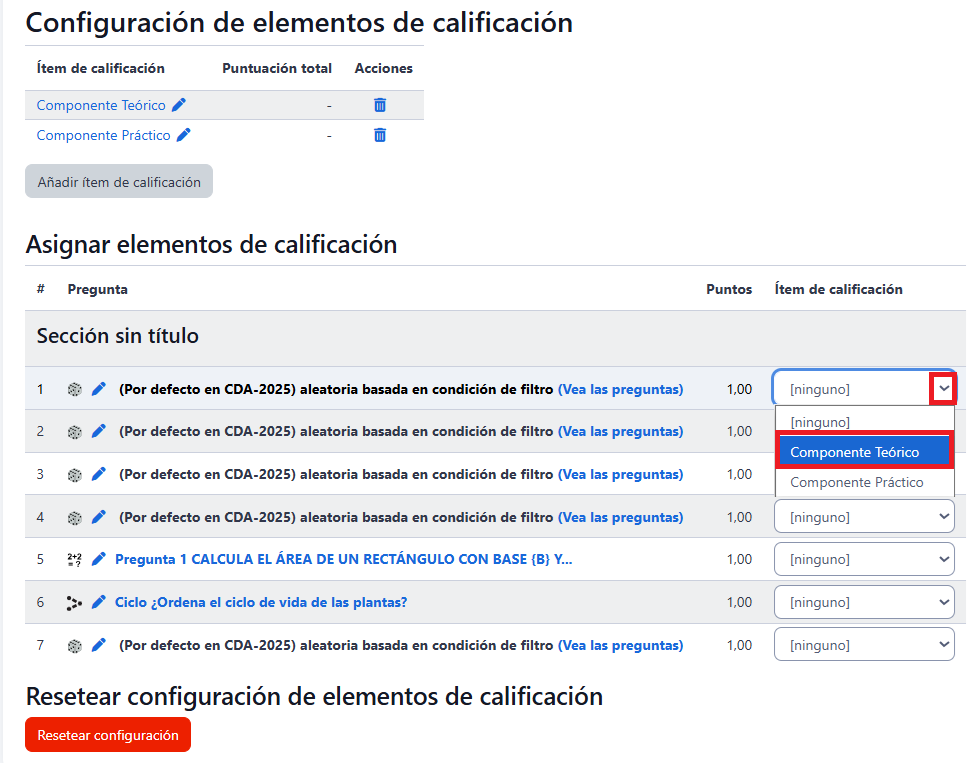
Al final encontramos un botón en rojo que nos indica "Resetear configuración". Esto borrará todos los elementos de calificación y desasignará preguntas y secciones.
Esta acción no afectará ni a las preguntas ni a las secciones. Tampoco afectará a los intentos anteriores del cuestionario. Si es lo que requerimos, hacemos clic en Reiniciar, caso contrario cancelar.
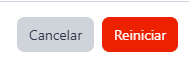
Volviendo a la configuración de la "Opción Preguntas", encontramos las siguientes opciones se visualizan en aquellas preguntas que fueron agregadas desde la opción Banco de preguntas.
- La opción "Lupa"
 permite realizar una vista previa de las preguntas.
permite realizar una vista previa de las preguntas. - Opción Siempre último debe mostrar la versión más actualizada.
- Opción v1 (última) es la última versión disponible en ese momento.
- Opción "Reordenar las preguntas al azar", baraja el orden de las preguntas de un cuestionario, esta técnica aumenta la integridad de las evaluaciones.
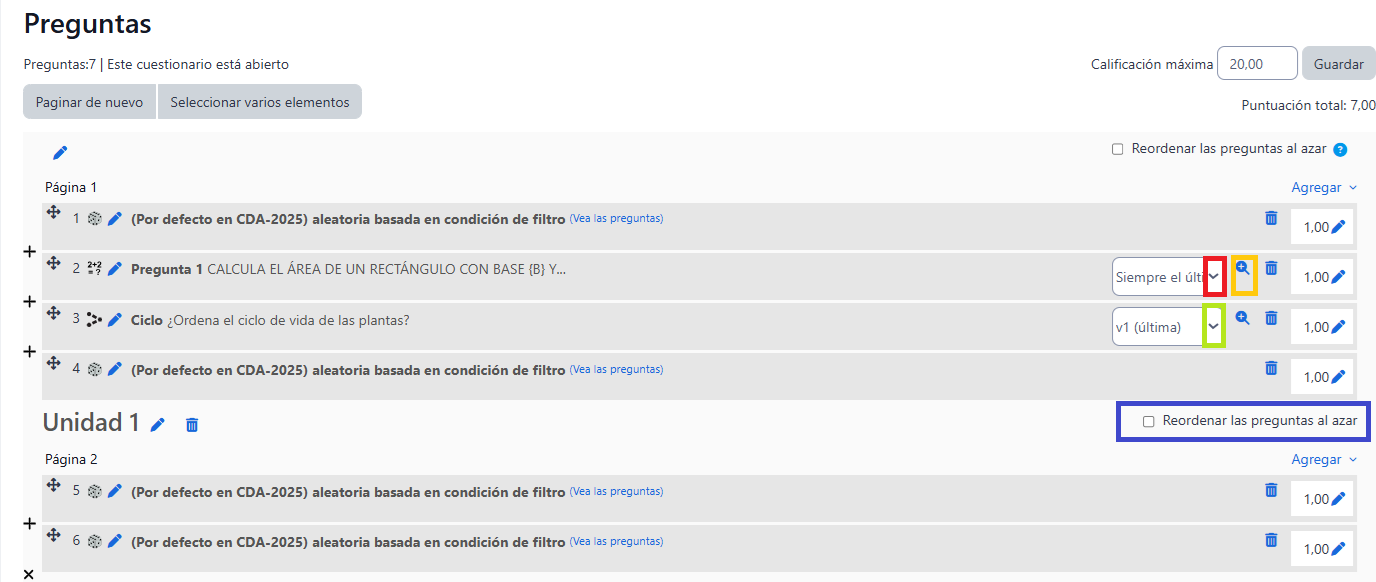
NOTA: Si un estudiante realizó su participación en la actividad cuestionario, no se podrá añadir ni quitar preguntas, sólo modificarlas.
Seguimiento de la actividad
Cuando el rol estudiante realiza un cuestionario, se dispone de información sobre los intentos efectuados. Esta información la localizamos al acceder, en Resultados del menú de la actividad o en Intentos: N, se ven el número de veces que fue resuelta la actividad. También, se visualiza la calificación obtenida en cada pregunta y en total, la fecha de realización y la cantidad de tiempo invertido entre otros datos.

- Se pueden Descargar datos de tabla como una hoja de cálculo o un archivo y disponer de las estadísticas.
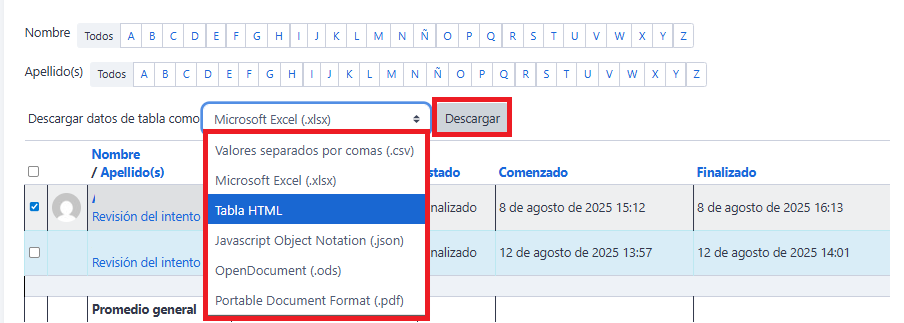
- En la opción Revisión del intento, de cada entrada de la tabla el profesor puede visualizar cada intento de resolución del cuestionario, permite una vista de cómo fue contestado por el estudiante. Así también, puede "Escribir comentario o corregir la calificación" para cada pregunta.
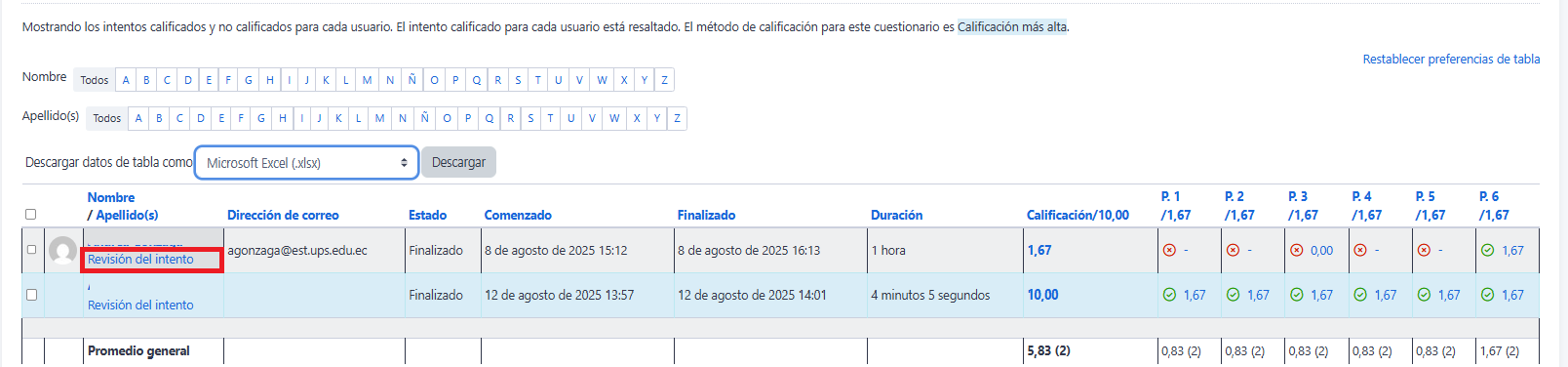
- Al marcar las casillas situadas a la izquierda de cualquier intento, se puede “Eliminar los intentos seleccionados” y “Recalificar intentos…”. Si se modifica la puntuación de alguna de las preguntas habiendo contestado ya algún estudiante, se tienen que volver a calificar los intentos en la opción “Recalificar intentos…” y seleccionar Todos los intentos.
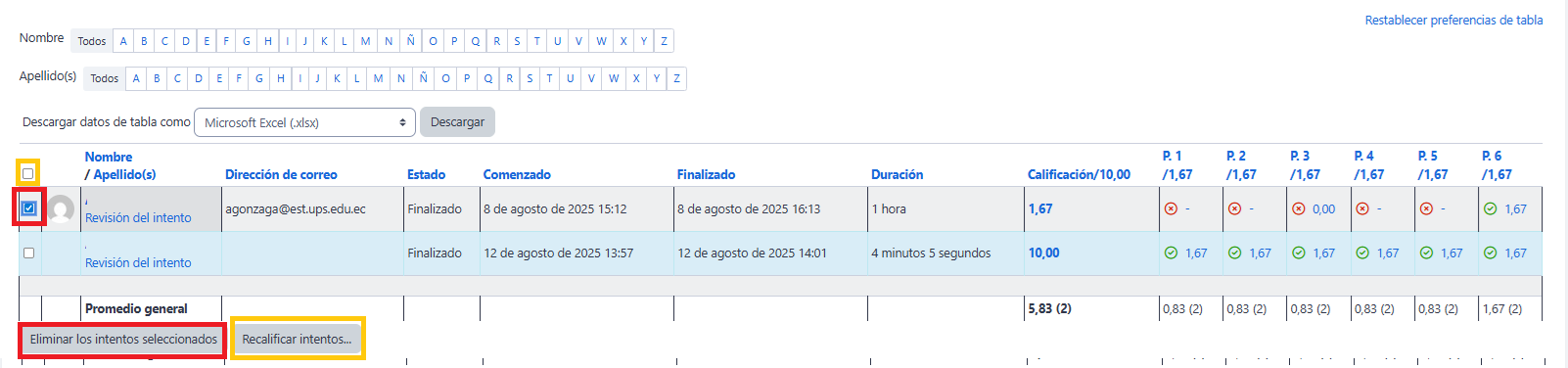
En la opción Resultados del desplegable se ofrece información detallada de la actividad.
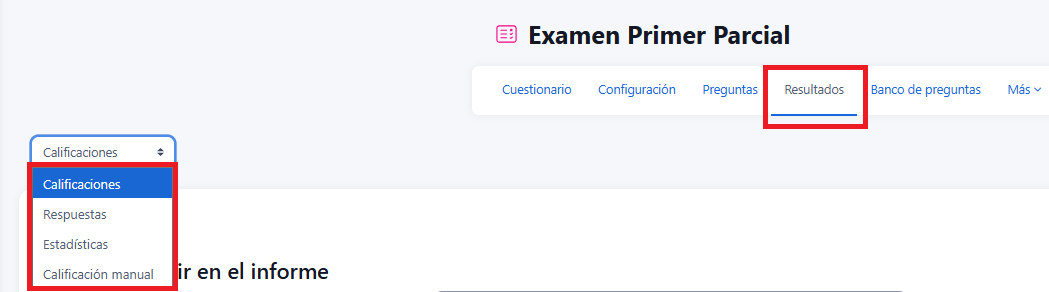
- Respuestas: Esta opción permite ver y descargar la contestación de cada pregunta.
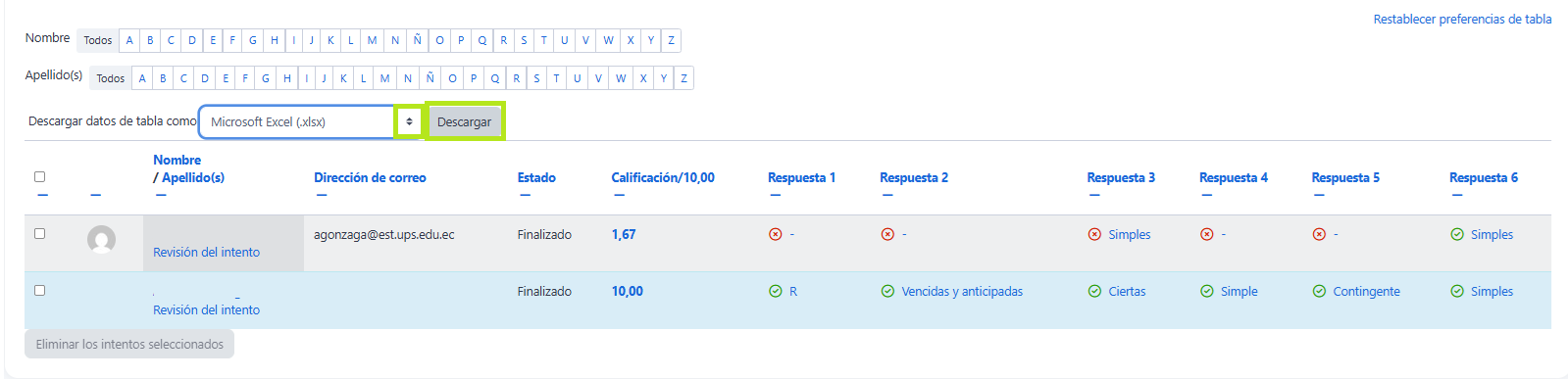
- Estadísticas: Proporciona información sobre el cuestionario, sobre su estructura y el análisis estadístico de las respuestas a cada pregunta.
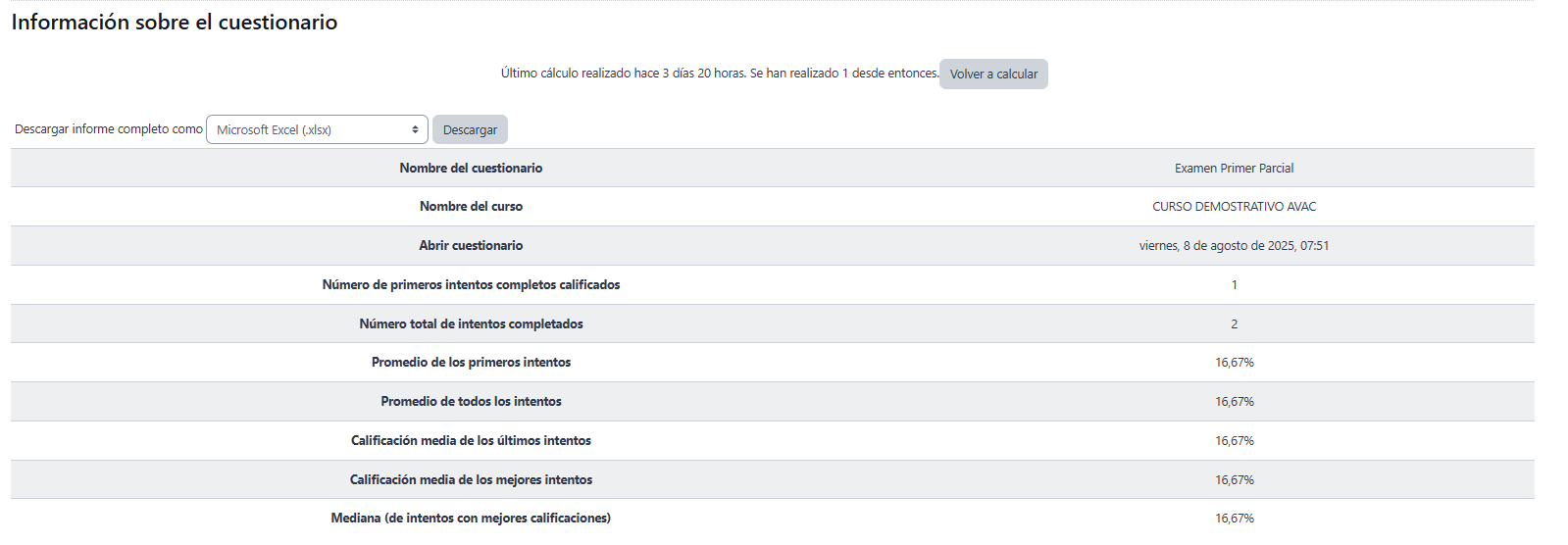

Página de calificación manual
-
"Calificación manual". Permite calificar las preguntas de tipo ensayo y también cambiar la calificación recibida automáticamente en el resto de las preguntas en el cuestionario.
-
Al seleccionar la opción de Calificación manual, se mostrará un listado de las preguntas que requieren calificación.
-
En la pregunta que desea revisar haga clic en actualizar calificaciones.
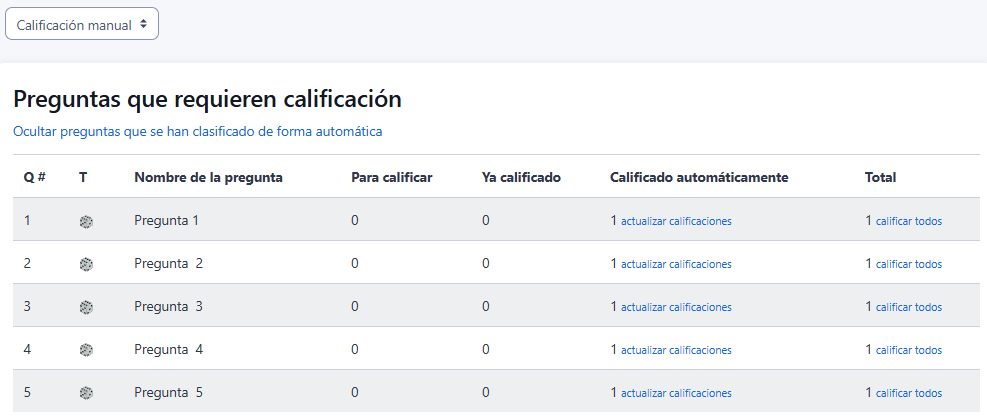
- Introduzca la nota correspondiente en el campo de Puntuación.
- Si lo considera necesario, agregue retroalimentación personalizada.
- Una vez calificadas las respuestas, haga clic en Guardar y mostrar siguiente.
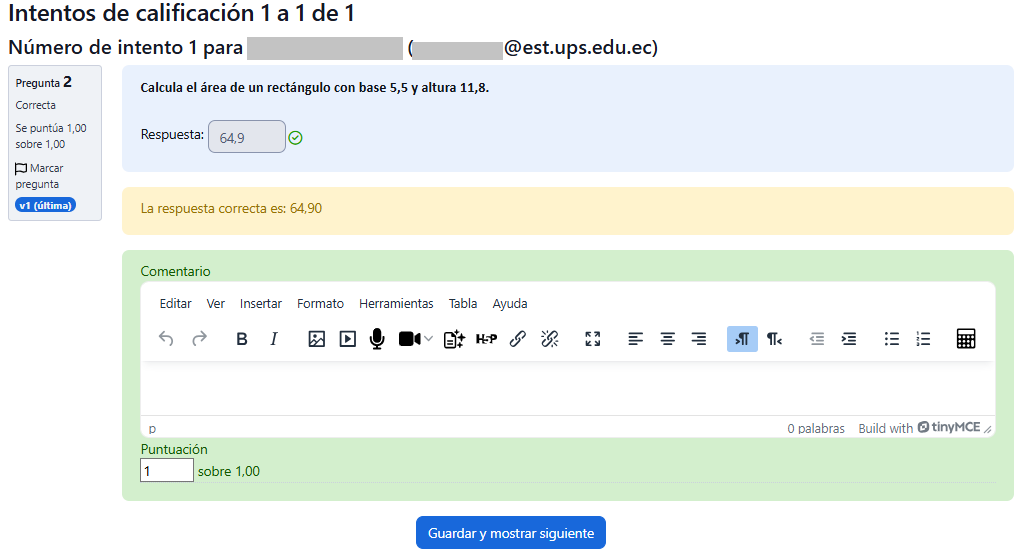
Nota: Con esta función, usted asegura una evaluación justa y detallada en aquellas preguntas que requieren interpretación y análisis más allá de lo automático.
Configuración de Excepciones
En el menú del cuestionario, en la opción Más --> “Excepciones”, se pueden configurar condiciones distintas, tales como fechas, tiempo o intentos, a las fijadas inicialmente mediante Excepciones de grupo y Excepciones de usuario.
- Ingrese al cuestionario.
- En la página principal del cuestionario, en el menú superior, ubique la opción Más y seleccione "Excepciones".
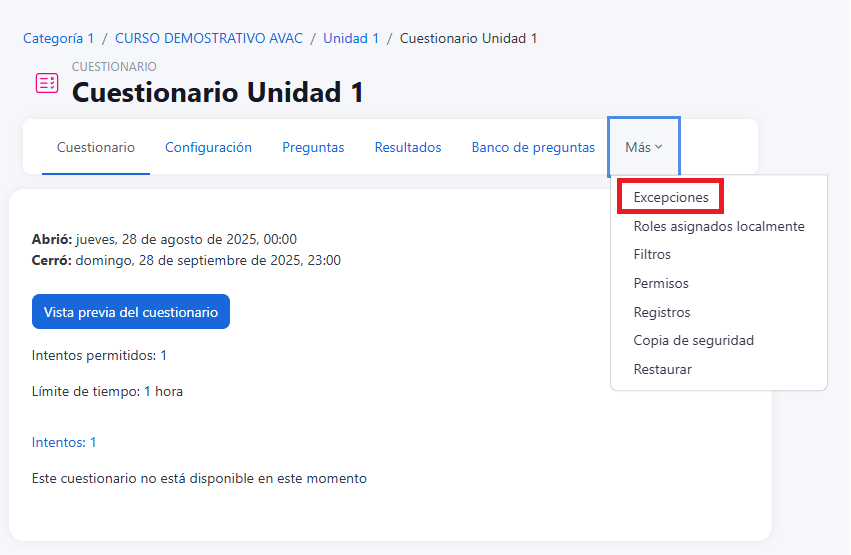
Configuración Excepción de usuario
Nos permite aplicar ajustes específicos por usuario dentro de la actividad cuestionario.
-
En el selector escoja la opción excepciones de usuario.
-
Haga clic en el botón Agregar excepción de usuario
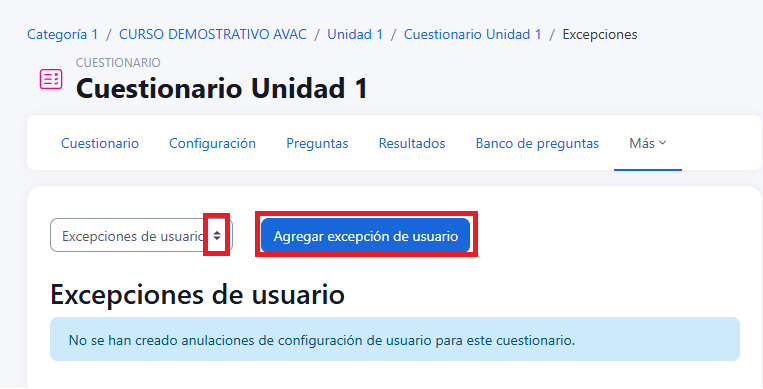
- Busque al estudiante al que desea otorgar un nuevo intento.
- Si requiere asigne una contraseña en la opción "Se requiere contraseña", esta contraseña deberá ser ingresada por el alumno al momento de iniciar la actividad cuestionario.
- Configure la fecha y hora en abrir y cerrar cuestionario, límite de tiempo y finalmente configure el número de intentos permitidos.
- Haga clic en Guardar o en Guardar e introducir otra excepción si requiere una nueva excepción.

Configuración Excepción de Grupo
Nos permite aplicar ajustes específicos a un conjunto de usuarios dentro de la actividad cuestionario.
-
En el selector escoja la opción excepciones de grupo.
-
Haga clic en el botón Agregar excepción de Grupo

- Busque el grupo al que desea otorgar un nuevo intento. Nota: Debe tener creado el grupo en su curso, para más información revise el apartado: "Grupos y Agrupamientos".
- Si requiere asigne una contraseña en la opción "Se requiere contraseña", esta contraseña deberá ser ingresada por el alumno al momento de iniciar la actividad cuestionario.
- Configure la fecha y hora en abrir y cerrar cuestionario, límite de tiempo y finalmente configure el número de intentos permitidos.
- Haga clic en Guardar o en Guardar e introducir otra excepción si requiere una nueva excepción.

Nota: Con estos dos tipos de excepciones, usted puede gestionar de manera flexible los intentos de los cuestionarios, garantizando un control adecuado sobre las evaluaciones.